微软演示稿经典剪辑
- 格式:ppt
- 大小:33.48 MB
- 文档页数:197

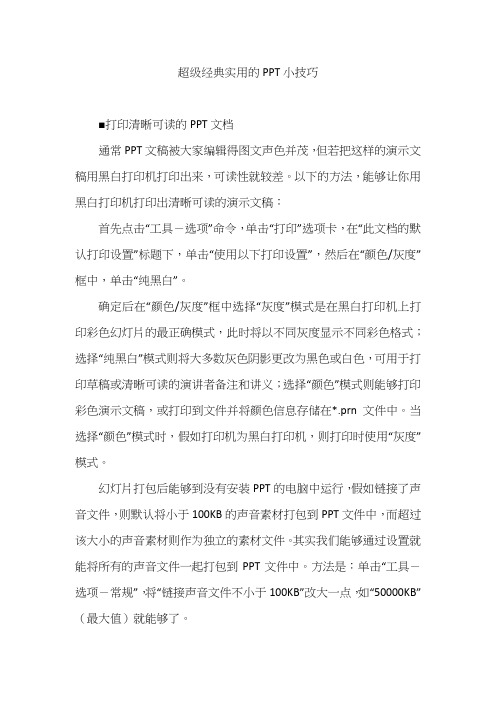
超级经典实用的PPT小技巧■打印清晰可读的PPT文档通常PPT文稿被大家编辑得图文声色并茂,但若把这样的演示文稿用黑白打印机打印出来,可读性就较差。
以下的方法,能够让你用黑白打印机打印出清晰可读的演示文稿:首先点击“工具-选项”命令,单击“打印”选项卡,在“此文档的默认打印设置”标题下,单击“使用以下打印设置”,然后在“颜色/灰度”框中,单击“纯黑白”。
确定后在“颜色/灰度”框中选择“灰度”模式是在黑白打印机上打印彩色幻灯片的最正确模式,此时将以不同灰度显示不同彩色格式;选择“纯黑白”模式则将大多数灰色阴影更改为黑色或白色,可用于打印草稿或清晰可读的演讲者备注和讲义;选择“颜色”模式则能够打印彩色演示文稿,或打印到文件并将颜色信息存储在*.prn文件中。
当选择“颜色”模式时,假如打印机为黑白打印机,则打印时使用“灰度”模式。
幻灯片打包后能够到没有安装PPT的电脑中运行,假如链接了声音文件,则默认将小于100KB的声音素材打包到PPT文件中,而超过该大小的声音素材则作为独立的素材文件。
其实我们能够通过设置就能将所有的声音文件一起打包到PPT文件中。
方法是:单击“工具-选项-常规”,将“链接声音文件不小于100KB”改大一点,如“50000KB”(最大值)就能够了。
■PPT编辑放映两不误能不能一边播放幻灯片,一边对照着演示结果对幻灯实行编辑呢?答案是肯定的,只须按住Ctrl不放,单击“幻灯片放映”菜单中的“观看放映”就能够了,此时幻灯片将演示窗口缩小至屏幕左上角。
修改幻灯片时,演示窗口会最小化,修改完成后再切换到演示窗口就可看到相对应的效果了。
■将PPT演示文稿保存为图片大家知道保存幻灯片时通过将保存类型选择为“Web页”能够将幻灯片中的所有图片保存下来,假如想把所有的幻灯片以图片的形式保存下来该如何操作呢?打开要保存为图片的演示文稿,单击“文件-另存为”,将保存的文件类型选择为“JPEG文件交换格式”,单击“保存”按钮,此时系统会询问用户“想导出演示文稿中的所有幻灯片还是只导出当前的幻灯片?”,根据需要单击其中的相对应的按钮就能够了。


第六章Power Point2003演示文稿电子幻灯软件Power Point是微软公司推出的图形展示软件包,经过各个版本的不断更新,使它的功能日趋完善。
PowerPoint2003提供的多媒体技术可以很方便地创建演示文稿,使文稿和漂亮的艺术图片结合起来,能快速创建具有专业水准的简报。
可以广泛地应用在会议、教学、产品演示、科技报告等场合,使得展示效果声形俱佳,图文并茂,给予观众较强的感染力。
6.1初识PowerPoint2003PowerPoint可以广泛地应用在会议、教学、产品演示、科技报告等场合,使得展示效果声形俱佳,图文并茂,给予观众较强的感染力。
6.1.1 PowerPoint2003工作界面在桌面上单击任务栏“开始→程序→Microsoft Office→Microsoft PowerPoint2003”,即可进入PowerPoint 2003。
界面如图6-1所示。
PowerPoint窗口中除了具有其他Office组件所共有的标题栏、菜单栏以及工具外,主窗口还可以分为视图窗格、幻灯片编辑区域以及备注窗格3部分。
②幻灯片编辑区①视图窗格③备注窗格图6-1 PowerPoint界面①视图窗格:列出了演示文稿中的所有幻灯片,用于组织和开发演示文稿中的内容,可以①单击“文件” “新建”②单击” 根据内容提示向导”图6-2 PowerPoint 窗口③单击“下一步”图6-3 “内容提示向导”(1)图6-4 “内容提示向导”(2)输入演示文稿的所有文本,重新排列项目符号、段落和幻灯片。
大纲选项卡中显示各幻灯片的具体文本内容;幻灯片选项卡显示各级幻灯片的缩略图。
② 幻灯片编辑区:在视图窗格中选择某个幻灯片后,在这个区中就可以对当前幻灯片进行编辑。
③ 备注窗格:位于幻灯片编辑区的下方,在该窗格中可以对幻灯片加上注释说明。
6.1.2 视图及切换方式PowerPoint2003中包含普通视图、幻灯片浏览视图以及幻灯片放映视图3种不同的视图方式。

PPT制作技巧实用的PPT制作技巧PPT是微软公司的演示文稿软件。
下面店铺整理了实用的PPT制作技巧,希望对大家有帮助!■将幻灯片发送到word文档1、在Powerpoint中打开演示文稿,然后在“文件”菜单上,指向“发送”,再单击“Microsoft Word”。
2、在“将幻灯片添加到Microsoft word文档”之下,如果要将幻灯片嵌入word文档,请单击“粘贴”;如果要将幻灯片链接到word 文档,请单击“粘贴链接”。
如果链接文件,那么在Powerpoint中编辑这些文件时,它们也会在word文档中更新。
3、单击“确定”按钮。
此时,系统将新建一个word文档,并将演示文稿复制到该文档中。
如果word未启动,则系统会自动启动word。
■让幻灯片自动播放要让powerpoint的幻灯片自动播放,只需要在播放时右键点击这个文稿,然后在弹出的菜单中执行“显示”命令即可,或者在打开文稿前将该文件的扩展名从PPT改为PPS后再双击它即可。
这样一来就避免了每次都要先打开这个文件才能进行播放所带来的不便和繁琐。
■增加PPT的“后悔药”在使用powerpoint编辑演示文稿时,如果操作错误,那么只要单击工具栏中的“撤消”按钮,即可恢复到操作前的状态。
然而,默认情况下Powerpoint最多只能够恢复最近的20次操作。
其实,powerpoint允许用户最多可以“反悔”150次,但需要用户事先进行如下设置:在“工具-选项”,击“编辑”选项卡,将“最多可取消操作数”改为“150”,确定。
■PPT中的自动缩略图效果你相信用一张幻灯片就可以实现多张图片的演示吗?而且单击后能实现自动放大的效果,再次单击后还原。
其方法是:新建一个演示文稿,单击“插入”菜单中的“对象”命令,选择“Microsoft powerpoint演示文稿”,在插入的演示文稿对象中插入一幅图片,将图片的大小改为演示文稿的大小,退出该对象的编辑状态,将它缩小到合适的大小,按F5键演示一下看看,是不是符合您的要求了?接下来,只须复制这个插入的演示文稿对象,更改其中的图片,并排列它们之间的位置就可以了。

2023年Microsoft PowerPoint高级演示文稿设计操作技巧及界面介绍PowerPoint是微软公司开发的一款应用软件,广泛用于制作演示文稿。
随着技术的不断发展,PowerPoint在设计和操作方面也不断更新和改进。
本文将介绍2023年Microsoft PowerPoint的高级演示文稿设计操作技巧,并向读者介绍界面的特点和功能。
一、界面介绍2023年版Microsoft PowerPoint的界面相较于早期版本来说,进行了一系列的优化和改进。
界面经过重新设计后更加简洁、美观,并且更加符合用户习惯。
1. 功能区:在软件的顶部,可以看到一个功能区,包含了常用的功能选项卡,如文件、主页、插入、设计、动画、幻灯片放映等。
通过点击不同的功能选项卡,可以方便地进行各种操作。
2. 快速访问工具栏:在功能区的旁边,有一个快速访问工具栏,其中包含了常用的命令按钮,如保存、撤销、重做等。
用户可以根据自己的需求,自定义快速访问工具栏上显示的按钮。
3. 幻灯片区域:软件的中间部分是幻灯片区域,用户可以在这里编辑演示文稿的内容。
每个幻灯片都可以独立编辑,包括文字、图形、图片、音视频等。
4. 幻灯片缩略图和大纲窗格:在软件的左侧,有一个幻灯片缩略图和大纲窗格,可以显示文稿的整体结构。
通过点击缩略图或者大纲,可以快速定位到具体的幻灯片并进行编辑。
5. 笔迹工具:为了方便演示者在投影仪或者触控设备上做实时标记,PowerPoint提供了一系列的笔迹工具,可以在幻灯片上自由书写、画线、标注等,从而增强了演示的互动性。
二、操作技巧1. 使用主题和布局:PowerPoint提供了丰富的主题和布局选项,可以帮助用户快速设计出专业、美观的演示文稿。
根据不同的内容和需求,可以选择合适的主题,然后在该主题的基础上进行布局和编辑。
2. 添加动画和过渡效果:为了增加演示的吸引力和互动性,PowerPoint提供了多种动画和过渡效果。
微软官方教程《OFFICE2010宝典》PowerPoint教程动画效果也可以刷出来:对第一幅图,动画-飞入-效果选项-自左侧飞入,点原动画,点上方的动画刷,再点第二幅图,OK梦幻无穷的幻灯片转换效果:转换-选中一张幻灯片,点“擦除”右侧的下拉箭头,选一种特效,如涟渏,效果选项-方向,OK。
再选一张幻灯片,选蜂巢特效,闪耀,选完后还可选择方向,效果无穷……快速去除图片背景:新建一张幻灯片,插入一张花的图片,直接点击左上角的“删除背景”,背景区域将被紫色罩住,然后点击“保留更改”,就只会留着花了。
如果有些误选,可点击“标记要保留的区域”,画一下就行。
强大的图像效果处理功能:新建幻灯片,插入图片,第一个操作是剪裁,点头部菜单右侧的剪裁按钮即可。
如果要剪裁成圆的,“剪裁为形状”即可。
此外还有更正、颜色、艺术效果等。
替换演示文稿中的图片:如果效果都做好了,但想更换图片。
新建幻灯片,添加图片,改变大小,设置图片效果,再加一个柔光,此时想换图片了,可点“颜色”旁边的“更改图片”的按钮,或右键-“更改图片”。
在演示文稿中控制视频播放效果:插入一张幻灯片,插入-视频,拖动它将它缩小,视频效果-倒影效果,再改变视频形状,如改成圆角矩形。
在非放映状态下控制它的播放:点下视频会出现视频进度条,点一下播放,单击视频线,可看到视频被定位到鼠标点击的地方,此时可向前、向后移动,还可调整音量。
在放映状态下,在播放状态中,可调整进度和声音大小。
为影片剪辑添加封面说明:可为插入到幻灯片的影片增加一封面,可以是我们事先做的图片,也可以是影频的一个。
插入视频-点击标题框架,选图片文件。
如果想让剪辑中的一个帧的时候,点标题框架-重置,将鼠标定位到这一帧,然后,标题框架-当前框架,此时该帧该作为该视频的封面。
为影片剪辑添加播放标记:想在每次播放时都要跳到该精彩片断。
添加幻灯片,插入视频-拖到想中转的位置,点“播放”选项卡-添加书签,同理,可添加多个书签。